Votre guide complet : Protection du site WordPress par mot de passe
Publié: 2020-02-25La plupart du temps, vous souhaitez que le plus de personnes possible accèdent à votre site Web . Pour y parvenir, vous rendez votre contenu public, vous travaillez votre référencement, vous faites la promotion de tout ce que vous publiez, vous développez différentes stratégies pour inciter les gens à visiter votre site Web et à y rester, vous payez des professionnels de WP pour entretenir votre site Web pour vous, et faites généralement tout ce que vous pouvez pour vous assurer que votre contenu touche un public aussi large que possible. Mais il y a des cas où vous préféreriez savoir comment protéger par mot de passe un site WordPress . Vous souhaitez peut-être que seules certaines personnes accèdent à votre site Web. Ou peut-être s'agit-il simplement d'un contenu que vous souhaitez garder privé et protégé. Quoi qu'il en soit, ceci est votre guide complet sur la façon d'y parvenir!
Comment protéger par mot de passe le site WordPress dans son intégralité
Lorsque vous souhaitez protéger un site WordPress par un mot de passe, une option consiste à mettre l'ensemble du site Web sous clé. Si vous faites cela, toute personne qui essaie d'accéder à votre site Web WP devra saisir un mot de passe que vous décidez avant de pouvoir voir le contenu . Cela peut sembler une mesure assez drastique qui va à l'encontre de la plupart des efforts de maintenance de sites Web. Mais c'est un excellent moyen de protéger le contenu sensible ou de limiter vos utilisateurs à des personnes de confiance. De plus, la protection par mot de passe crée un certain sentiment d'exclusivité. Si vous avez un site Web secondaire sur lequel vous publiez du contenu réservé aux abonnés , vous pouvez le protéger par mot de passe et envoyer le mot de passe par e-mail à vos abonnés afin qu'eux seuls puissent accéder au contenu supplémentaire. Cela peut faire partie de votre stratégie marketing.
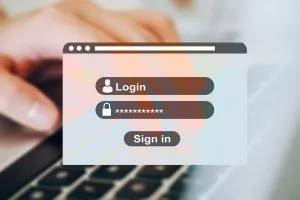
Pour faire tout cela, vous aurez besoin d'un plugin tiers . Le plus populaire en ce moment est Password Protected de Ben Huson (disponible sur WordPress.org). Téléchargez et activez-le comme vous le feriez pour n'importe quel autre plugin. Accédez ensuite à Paramètres> Mot de passe protégé. Vous devrez configurer les paramètres suivants :
- Password Protected Status : cochez pour activer la protection par mot de passe de votre site Web
- Autorisations protégées : cochez la case à côté de la catégorie de ceux que vous souhaitez exclure du besoin d'un mot de passe (si vous le souhaitez)
- Nouveau mot de passe : sélectionnez et entrez le mot de passe que vos utilisateurs utiliseront pour accéder au site Web
- Autoriser les adresses IP : entrez les adresses IP que vous souhaitez exclure du besoin d'un mot de passe (le cas échéant)
N'oubliez pas de sauvegarder vos modifications ! Une fois que vous l'aurez fait, votre site Web sera protégé par un mot de passe . Au lieu de votre page d'accueil, les visiteurs verront une page similaire à la page de connexion où ils devront entrer le mot de passe pour y accéder.
Comment protéger par mot de passe les catégories de sites WordPress
Mais disons que vous ne voulez pas rendre tout votre site Web privé. Peut-être y a-t-il du contenu que vous voulez que tout le monde voie et du contenu que vous ne voulez pas partager. Il existe bien sûr une alternative au mot de passe protégeant l'ensemble de votre site WP : vous pouvez restreindre uniquement certaines catégories à la place. Cela signifie que la plupart de vos sites Web seront accessibles à tous. Mais vous pouvez choisir certains types de contenu auxquels les gens ont besoin d'un mot de passe pour accéder. Cela suppose que vous maîtrisiez bien les catégories, les balises et les autres formes de regroupement de contenu dans WP et que vous les utilisiez de manière cohérente sur votre propre site WP.

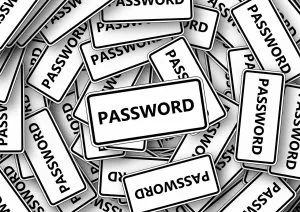
Encore une fois, vous aurez besoin d'un plugin pour le faire . Le choix le plus populaire ici est le mot de passe de la catégorie d'accès. Une fois que vous l'avez installé et activé, accédez à Paramètres> Mot de passe de la catégorie d'accès. Les paramètres que vous devez configurer sont :
- Mot de passe : configurez le mot de passe que les gens devront entrer pour accéder au contenu restreint
- Catégories impactées : sélectionnez parmi vos catégories actuelles celles que vous souhaitez protéger avec un mot de passe
- Octroi d'utilisateurs : cochez la case à côté des rôles d'utilisateur que vous souhaitez exclure du besoin d'un mot de passe (le cas échéant)
- Un seul post : ne cochez cette case que si vous souhaitez que la page de publication elle-même soit restreinte mais qu'elle apparaisse dans vos archives et sur votre page d'accueil
- Message d'information : choisissez le message que les utilisateurs verront lorsqu'on leur demandera un mot de passe pour accéder au contenu protégé
Enfin, n'oubliez pas de sauvegarder vos modifications !
Comment protéger par mot de passe les messages individuels
De temps en temps, vous serez confronté à une situation où vous ne souhaitez pas protéger par mot de passe le site WordPress dans son intégralité ou même en partie, mais vous avez un message spécifique que vous ne souhaitez pas partager avec tout le monde . Il s'agit peut-être d'un contenu que vous ne publiez pas normalement et que vous recherchez simplement les réactions et les commentaires de certaines personnes. Peut-être que le message est destiné uniquement à certains utilisateurs. Ou peut-être s'agit-il d'un contenu interne, d'une publication de test, quelque chose que vos utilisateurs ne devraient pas voir. Vous voudrez probablement décourager les moteurs de recherche d'indexer également ces publications.

La protection par mot de passe des messages individuels est facile. C'est une fonctionnalité intégrée de WordPress lui-même, vous n'avez donc pas besoin d'un plugin pour cela . Lors de la modification ou de la publication du message, regardez sur le côté droit. Sous les options de publication, vous aurez la possibilité de modifier la visibilité de la publication. Au lieu de public, réglez-le sur "Mot de passe protégé" et choisissez un mot de passe pour l'accès.
Comment protéger par mot de passe une certaine partie d'un contenu autrement public
Enfin, il y a des moments où il ne s'agit pas de protéger par mot de passe le site WordPress, une partie de celui-ci ou même un article entier, mais plutôt une section spécifique de contenu dans un article autrement public . Vous pouvez le faire avec Passster, un plugin disponible sur WordPress.org. Comme toujours, commencez par installer et activer le plugin. Accédez ensuite à Paramètres> Passster. Passster aura un mot de passe généré automatiquement pour vous mais vous pouvez également sélectionner le vôtre en cliquant sur "Ajouter votre mot de passe shortcode". Si vous utilisez votre propre mot de passe, vous devez cliquer sur « Enregistrer les modifications » avant de copier le code . Copiez ensuite le shortcode que Passster génère pour vous et remplacez le "Votre contenu ici" par le contenu que vous souhaitez protéger avec un mot de passe. Au lieu du contenu du shortcode, vos utilisateurs verront une boîte bleue qui demande un mot de passe avant de l'afficher.
